Cách chuyển giọng nói thành văn bản trên iPhone, giúp bạn không phải mất nhiều thời gian gõ bàn phím
20/08/22

Ngày hôm nay mình sẽ chia sẻ cho các bạn cách chuyển giọng nói thành văn bản trên iPhone giúp bạn không phải mất nhiều thời gian gõ bàn phím. Vì mình biết chắc hẳn rằng ai cũng có những lúc muốn ghi chép, hay soạn thảo văn bản nhanh chóng trên iPhone đúng không nào. Cùng theo dõi bài viết của Sang Mobile để áp dụng mẹo hay này nhé.
Lưu ý: Trong quá trình thực hiện, iPhone của bạn phải kết nối 4G hoặc Wifi thì mới thực hiện được tính năng này nhé!
Cách chuyển giọng nói thành văn bản trên iPhone
Bước 1: Bạn vào phần Cài đặt, chọn Cài đặt chung, chọn Bàn phím.
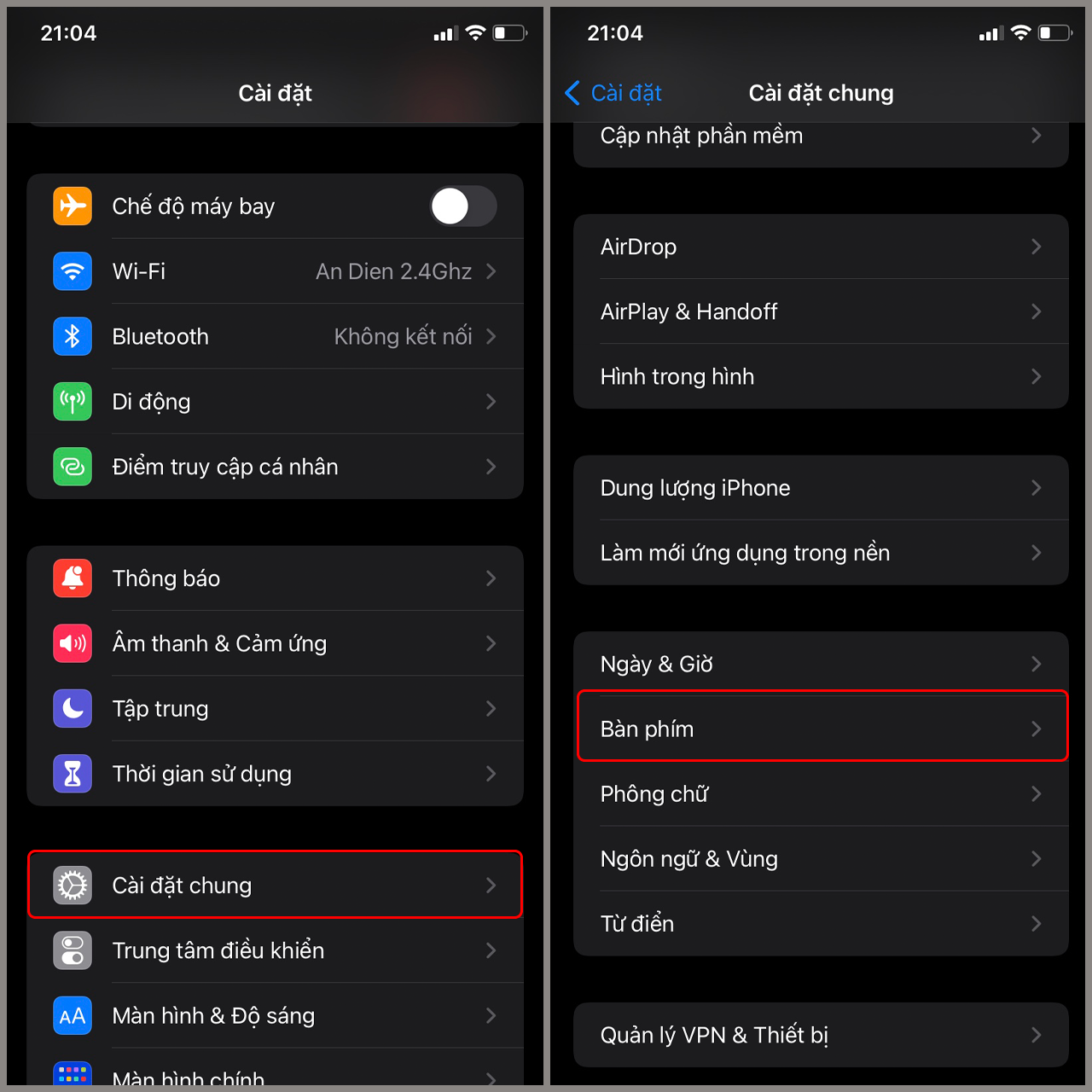
Bước 2: Bạn mở Đọc chính tả và Ngôn ngữ đọc chính tả. Sau đó bạn tích chọn ngôn ngữ mình cần chuyển từ giọng nói sang văn bản.

Bước 3: Bây giờ, ở bất cứ ứng dụng nào có thể soạn thảo ví dụ: SMS, Messenger, Zalo,... Bạn chỉ cần bấm vào biểu tượng Micro rồi nói, lúc đó giọng nói của bạn sẽ chuyển thành văn bản.
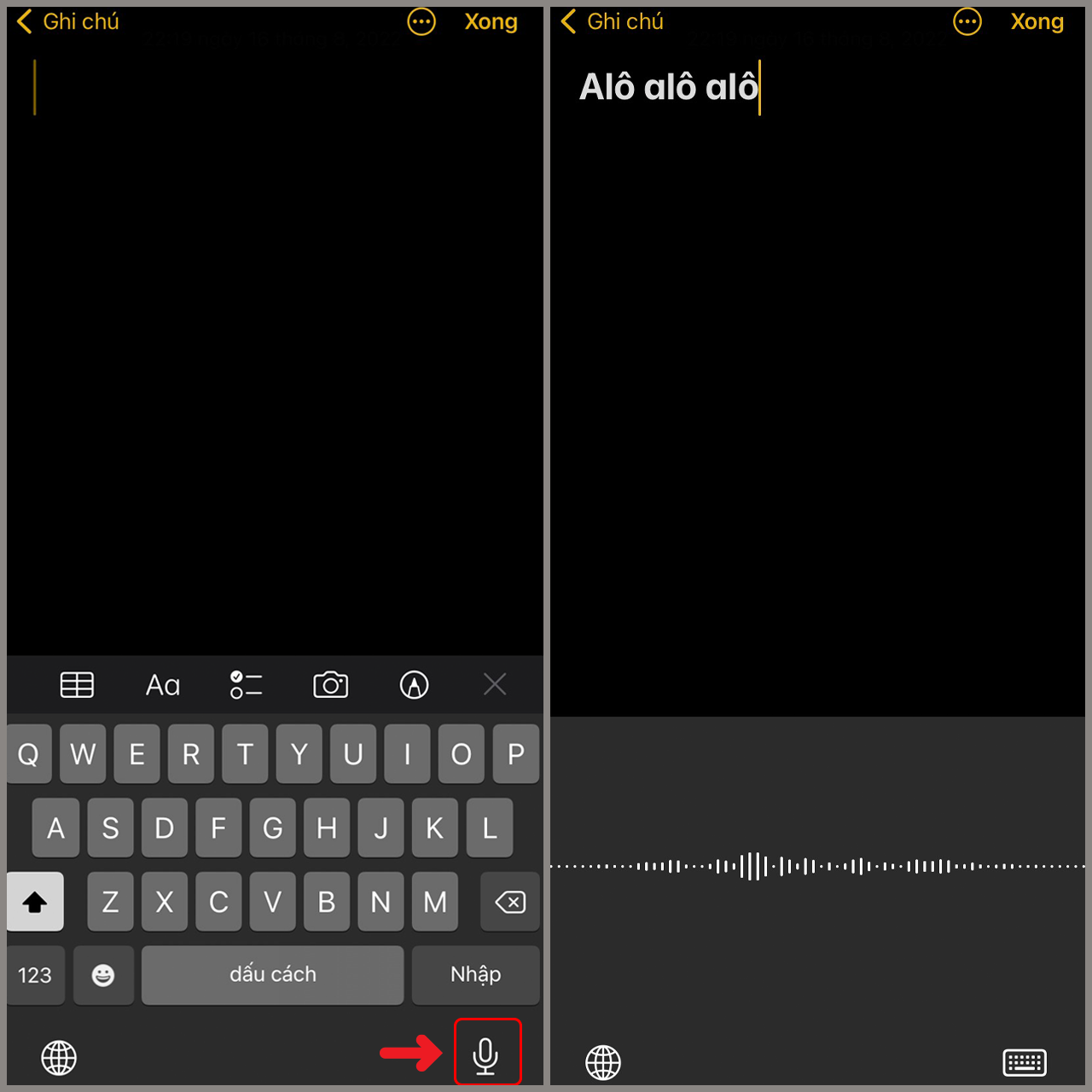
Vậy là mình đã hướng dẫn xong cho các bạn cách chuyển giọng nói thành văn bản trên iPhone rồi, hãy cũng áp dụng nó vào thực tế để tiết kiệm thời gian cũng như công sức của mình bạn nhé.
